A Windows 10 HDR-rel rendelkezik, azaz, támogatja a videók nagy dinamikus tartományát. Ezt a funkciót egy ideig hozzáadták az operációs rendszerhez, és a Beállítások alkalmazás Rendszerbeállítások csoportjának Megjelenítés fülén találhatod. A lehetőség ott van, de lehet, hogy nem tudja használni. A HDR nem csak a szoftvereken keresztül működik. Nem olyan egyszerű, mint a videotartalom megjelenítése. A HDR bizonyos hardverkövetelményekkel rendelkezik, amelyeket a rendszernek teljesítenie kell ahhoz, hogy használni tudja. Így ellenőrizheti, hogy rendszere támogatja-e a HDR-t.
Mivel a HDR a hardvertől függ, mi vagy többnyireezután felkeresi a rendszer hardverjellemzőit, és ellenőrzi, hogy megfelelnek-e a minimum követelményeknek. Ha 4K monitorral rendelkezik, nagy valószínűséggel a rendszer támogatja a HDR-t.
Belső kijelző fényereje - nitek
A kijelző egyértelműen döntő fontosságú a HDR-tartalom lejátszásakor. Annak érdekében, hogy a Windows 10 HDR-tartalmat jelenítsen meg, a belső kijelzőn a minimális fényerő 300 nit. A Nits a fényerőt mérő mértékegység. Lehet, hogy ezeket az információkat a külső monitor dobozában találja, de a belső laptop képernyőkhöz a Google-nak kell ezt megadnia.

Amellett, hogy a képernyő legalább 300-at támogatNits, akkor a képernyő háttérvilágítását is ellenőrizni kell. A legtöbb esetben ezt az eszköz dobozában hirdetheti meg. Ha nem, akkor meg kell adnia a Google-nak az információkat. Keressen egynél több forrást, hogy biztos legyen benne, mert az információ harmadik féltől származik, például olyan webhelyekről, amelyek hardvert vizsgálnak, tehát a második és a harmadik vélemény mindig jó ötlet.
Ön is mérheti a nits-et, de ehhez külön hardverre van szükség.
Külső kijelzők
A külső kijelzőn ezt kifejezetten közölnie kelltámogatja a HDR10-et, és rendelkeznie kell akár DisplayPort 1.4, akár HDMI 2.0-s vagy újabb porttal. A grafikus kártyanek támogatnia kell mindkét portot. A fényerőnek legalább 300 métert is támogatnia kell.
PlayReady hardver digitális jogkezelés
A belső megjelenítéshez a grafikus kártyának meg kell felelnietámogatja a PlayReady-t. Ez a technológia megakadályozza a lejátszott tartalom másolása jogát. Ezt a technológiát a fedélzeti grafikus kártyának, és nem csak a GPU-nak, azaz a dedikált grafikus kártyának kell támogatnia.
Meg kell ismételni a modell modelljéta fedélzeti grafikus kártya van (az eszközkezelőtől), és ellenőrizze annak műszaki adatait. Ebben az esetben az információkat a gyártó webhelyén találja meg.
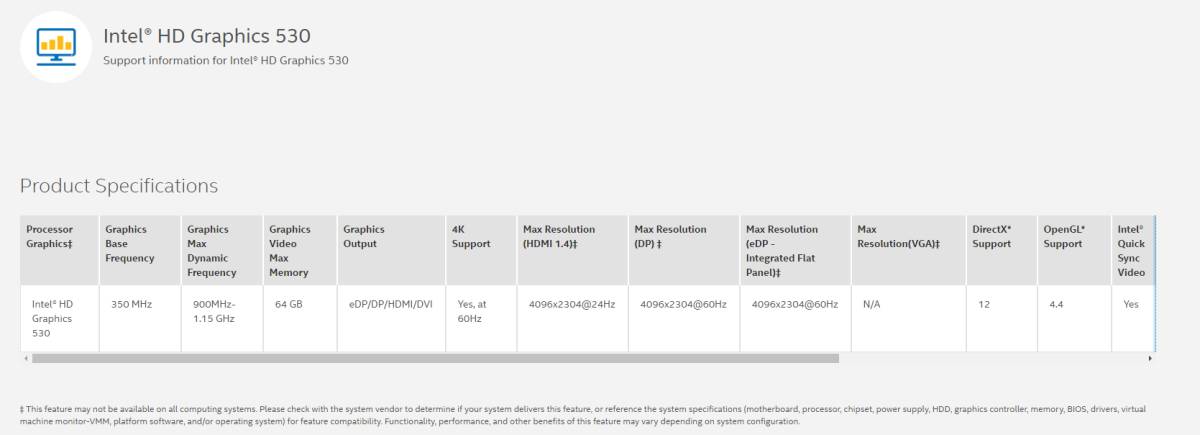
Külső kijelzők esetén a GPU-nak vagy az integrált grafikus kártyanak támogatnia kell a PlayReady 3.0 vagy újabb verziót.
Illesztőprogramok és kodekek
Ez csak a HDR-tartalom külső képernyőn történő lejátszására vonatkozik. Telepítenie kell a WDDM 2.4 illesztőprogramokat, valamint a 10-bites videó dekódoláshoz használt kodekeket.
Ha a hardver megfelel a számlának, engedélyezheti a HDR-t a Beállítások alkalmazásból. A Netflix jó hely olyan tartalmak megtalálására, amelyek számára előnyös lehet a HDR.










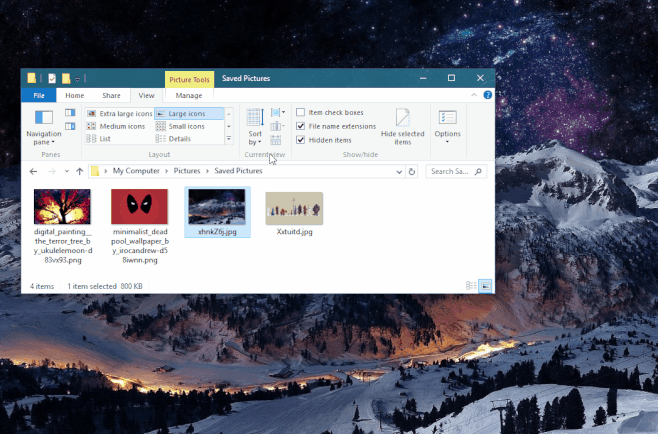


Hozzászólások